Windows 10 Güncellemesinden Sonra Ses Çalışmıyor: Nasıl Onarılır?
, Windows / / August 05, 2021
Microsoft her zaman yayınlar Windows güncellemeleri tüm hataları ve hataları düzeltmek için düzenli olarak. Bazen bu düzenli güncellemeler mevcut hataları ve hataları düzeltir, ancak bazı yeni hatalar ve hatalar oluşturur. Bu hatalardan bazıları ekran hatalarına, videonun gösterilmemesine veya sesin çalışmamasına neden oluyor Windows 10 PC. Bunun nedeni, güncellemelerin bazı sistem işlevlerini veya bir ses modülü, bazı sürücüler vb. Gibi bazı yazılım işlevlerini bozmasıdır.
Kullanıcılar her zaman bu hatayı karşılaştıkları anda Microsoft'a bildirme seçeneğine sahiptir. Bazen Windows'un kendisi hataları algılar ve düzeltebilmeleri için Microsoft'a bir rapor gönderir. Bazen Microsoft bir sonraki güncellemeyi yayınlamak için zaman alır ve kullanıcının bunu beklemesi gerekir. Bazen Windows'u güncelledikten sonra ortaya çıkan bu sorunlardan biri için bir çözüm sağlayacağız.
Bu sorun, Windows 10 güncellemesinden sonra Sesin çalışmaması ile ilgilidir. Bazen Windows'u güncellediğinizde ses sorunuyla karşılaşmazsınız, bu ses sürücüsü hatası veya uyumluluk sorunu nedeniyle olur. Bu sorunu düzeltmek için güncellemeleri beklemeniz gerekmediğinden, bu sorunu çözmek için çeşitli çözümler sunacağız.

İçindekiler
-
1 Windows 10 Güncellemesinden Sonra Ses Çalışmıyor: Nasıl Onarılır?
- 1.1 Yöntem 1: Ses sürücüsünü yeniden yükleme
- 1.2 Yöntem 2: Sistem geri yüklemeyi çalıştırma
- 1.3 Yöntem 3: Penceredeki sistem geri yükleme noktasına göre
- 2 Sonuç
Windows 10 Güncellemesinden Sonra Ses Çalışmıyor: Nasıl Onarılır?
Windows 10 güncellemesinden sonra sesi duyamamanızın birkaç nedeni vardır. Bu nedenle, sorunun ana nedeninin ne olduğunu bulmanız ve çözmeniz gerekir. Aşağıda, Windows 10 güncellemesini düzeltmek için ses çalışma sorunu olmayan birkaç yöntem bulunmaktadır.
Yöntem 1: Ses sürücüsünü yeniden yükleme
Hepimizin bildiği gibi, çoğu durumda, Sürücü sorunları nedeniyle ses hataları veya hiç ses sorunu oluşmaz. Bunun için basit ve en kolay çözüm, Ses sürücüsünü yeniden yüklemektir.
İlk olarak, bunu Microsoft varsayılan ses sürücüsünü yükleyerek yapabilir veya ses sürücüsünü resmi satıcının sitesinden indirebilirsiniz. Her ikisini de yalnızca Google'dan edinebilirsiniz. Dosyayı indirip kurun ve gitmeniz iyi olur.
Yöntem 2: Sistem geri yüklemeyi çalıştırma
Kolay olduğundan ve Windows 10 güncellemesinden sonra hiçbir sesin çalışmamasını çözmek için önce ses sürücüsü yöntemini deneyin. çoğu zaman çalışır, ancak işe yaramazsa, sistemi çalıştırarak sorunu çözebilirsiniz onarmak.
Bu yöntemi kullanmak için, her güncellemeden önce bir sistem geri yükleme noktası etkinleştirmeniz ve oluşturmanız gerekir. Bunu yaparsanız, güncellemeden sonra bir şeyler ters giderse ayarınızı geri yükleme noktanıza geri yükleyebilirsiniz. Zaten oluşturulmuş bir geri yükleme noktanız varsa, geri yüklemek için adımları izleyin.
İlk olarak, arama çubuğunuza gidin ve sistem geri yüklemesini arayın. Aramak için Cortana'yı da kullanabilirsiniz. Şimdi aramadan Sistem Geri Yükleme Oluştur seçeneğine tıklayın.
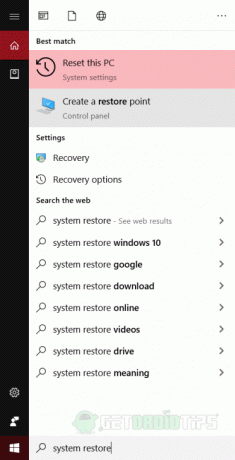
Yeni bir pencere açılacaktır. Bir sonraki pencerede, Sistem geri yükleme noktası seçeneğine tıklayın ve İleri seçeneğine tıklayın.
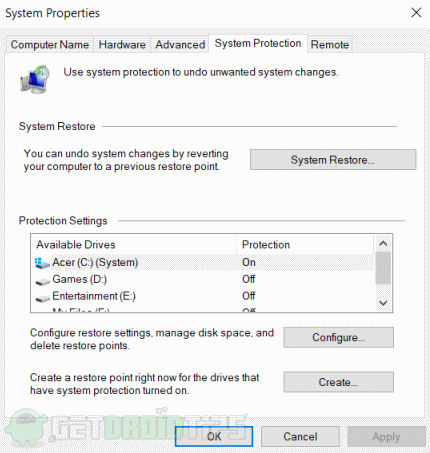
İleri seçeneğine tıkladığınızda, oluşturduğunuz tüm mevcut geri yükleme noktalarını göreceksiniz. Hangisini geri yüklemek istediğinizi seçin ve İleri düğmesine tıklayın.
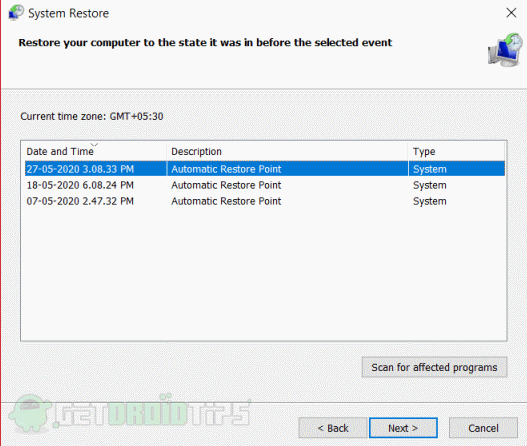
Bir süre sonra geri yüklenecek ve sorununuzu çözeceksiniz. Nasıl bir geri yükleme noktası oluşturacağınızı bilmiyorsanız, bunu yapma yönteminden bahsediyoruz.
Yöntem 3: Penceredeki sistem geri yükleme noktasına göre
Her şeyden önce, arama sistemi arama çubuğunda veya Cortana'da geri yüklenir ve ilk seçeneğe tıklayın. Üzerine tıklamak yeni bir Sistem Özellikleri penceresi açacaktır. Sistem Koruması olarak etiketlenmiş bir seçenek olacak, üzerine tıklayın.
Şimdi, tüm sürücülerin C sürücüsünde Korumanın etkin olduğundan emin olduğunu göreceksiniz. Oluştur olarak etiketlenmiş bir seçenek olacaktır. Geri yükleme noktasını oluşturmak için buna tıklamanız gerekir.

Bir geri yükleme noktasının açıklamasını isteyen bir bilgi istemi açacaktır. Geri yükleme noktası tarihini içine yazın, böylece onu geri yükleyebilir ve ihtiyaç duyduğunuzda tanıyabilirsiniz.
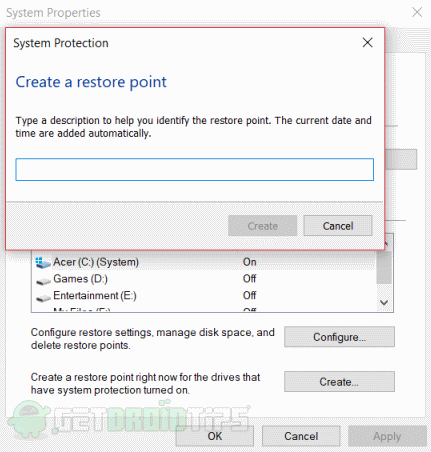
Bundan sonra, bir geri yükleme noktası oluşturmak için oluştur'a tıklayın. Geri yükleme noktası bir veya iki dakika içinde oluşturulacaktır.
Sonuç
Bunlar, Windows 10 sorunundaki güncellemeden sonra çalışmayan sesi düzeltmenin yollarıdır. Güncellemeleri indirmeden ve yüklemeden önce incelemelerini kontrol etmenizi öneririz. Bu şekilde, herhangi bir hata veya sorun olup olmadığını bileceksiniz. Herhangi bir sorunla karşılaşırsanız geri dönebilmeniz için her zaman güncellemeden önce bir geri yükleme noktası oluşturun.
Editörün Seçimi:
- Windows 10 ve Mac'te Yahoo aramasını devre dışı bırakın
- Windows 10 Update Assistant hatasını düzeltin 0x80072f76
- Windows 10'da 0xc0000409 Hatası Nasıl Onarılır
- Windows 10'da Rastgele Dondurmada Sorun Giderme - Düzeltme
- Cortana'yı Windows 10'dan Kaldırmanın Kolay Yolu
Rahul, Teknoloji ve kripto para birimi konularına büyük ilgi duyan bir Bilgisayar Bilimi öğrencisi. Zamanının çoğunu ya yazarak ya da müzik dinleyerek ya da görülmemiş yerleri gezerek geçiriyor. Çikolatanın tüm sorunlarının çözümü olduğuna inanıyor. Hayat olur ve kahve yardımcı olur.


![Manta MSP94501'de Stok ROM Nasıl Yüklenir [Firmware Dosyası / Unbrick]](/f/6809e508ce83e4451c19e6adfea28fb8.jpg?width=288&height=384)